Trong thời đại công nghệ ngày nay, việc người tiêu dùng kiểm tra thông tin sản phẩm thông qua quét mã vạch đã trở thành hành động cần thiết và phổ biến. Mã vạch có thể truy xuất thông tin về các sản phẩm, dịch vụ cung cấp một cách dễ dàng, hiệu quả. Với sự phổ biến của điện thoại thông minh, chúng ta có thể dễ dàng quét mã vạch bằng cách sử dụng các ứng dụng di động. Trong bài viết này, chúng ta sẽ tìm hiểu về cách quét mã vạch trên Zalo, một ứng dụng tin nhắn và mạng xã hội phổ biến tại Việt Nam.
Tại sao nên sử dụng tính năng quét mã vạch trên Zalo?
Tiện lợi và nhanh chóng
Quét mã vạch trên Zalo cho phép bạn truy xuất thông tin về sản phẩm, dịch vụ hoặc bất cứ thứ gì có mã vạch một cách nhanh chóng và tiện lợi. Chỉ cần mở ứng dụng Zalo, kích hoạt tính năng quét mã vạch và hướng máy ảnh về phía mã vạch là bạn đã có thể lưu trữ hoặc chia sẻ thông tin ngay lập tức.
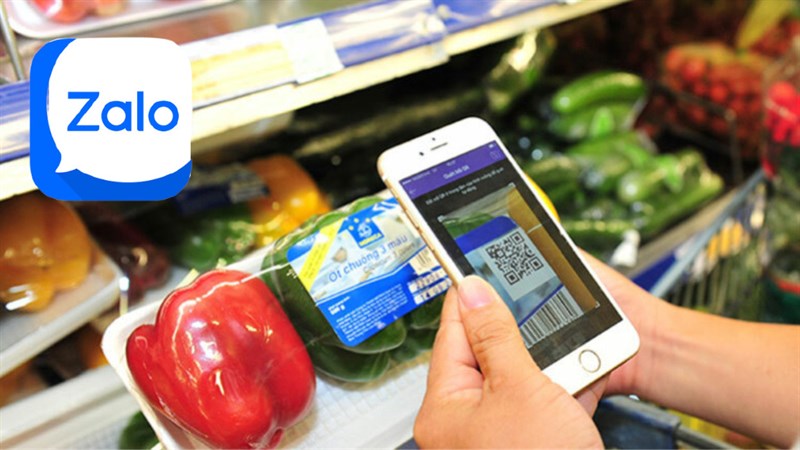
Chia sẻ dễ dàng
Một ưu điểm lớn khác của việc quét mã vạch trên Zalo là khả năng chia sẻ thông tin với bạn bè và gia đình một cách dễ dàng. Sau khi quét mã vạch, bạn có thể lưu hoặc chia sẻ thông tin về sản phẩm trực tiếp trong cuộc trò chuyện trên Zalo. Điều này rất hữu ích khi bạn muốn chia sẻ thông tin về một món hàng với người thân hoặc nhóm bạn để tham khảo ý kiến trước khi mua.
Tích hợp trong ứng dụng phổ biến
Vì Zalo là một ứng dụng tin nhắn và mạng xã hội phổ biến tại Việt Nam, việc tích hợp tính năng quét mã vạch vào ứng dụng này giúp người dùng dễ dàng tiếp cận và sử dụng. Người dùng không cần phải tải thêm ứng dụng khác để quét mã vạch nhưng vẫn có thể thực hiện tất cả trong một ứng dụng duy nhất.
Hướng dẫn cách quét mã vạch trên Zalo
Bước 1: Mở ứng dụng Zalo
Đầu tiên, bạn cần mở ứng dụng Zalo trên điện thoại của mình. Ứng dụng Zalo luôn có sẵn cho cả Android và iOS.
Bước 2: Truy cập tính năng quét mã vạch
Sau khi mở ứng dụng, bạn cần truy cập tính năng quét mã vạch. Có hai cách để làm điều này:
- Cách 1: Nhấn vào biểu tượng máy ảnh ở góc trên cùng của ứng dụng Zalo, sau đó chọn “Quét mã vạch”.
- Cách 2: Trong bất kỳ cuộc trò chuyện nào trên Zalo, nhấn vào biểu tượng “+” phía dưới khung nhập tin nhắn, chọn “Quét mã vạch”.
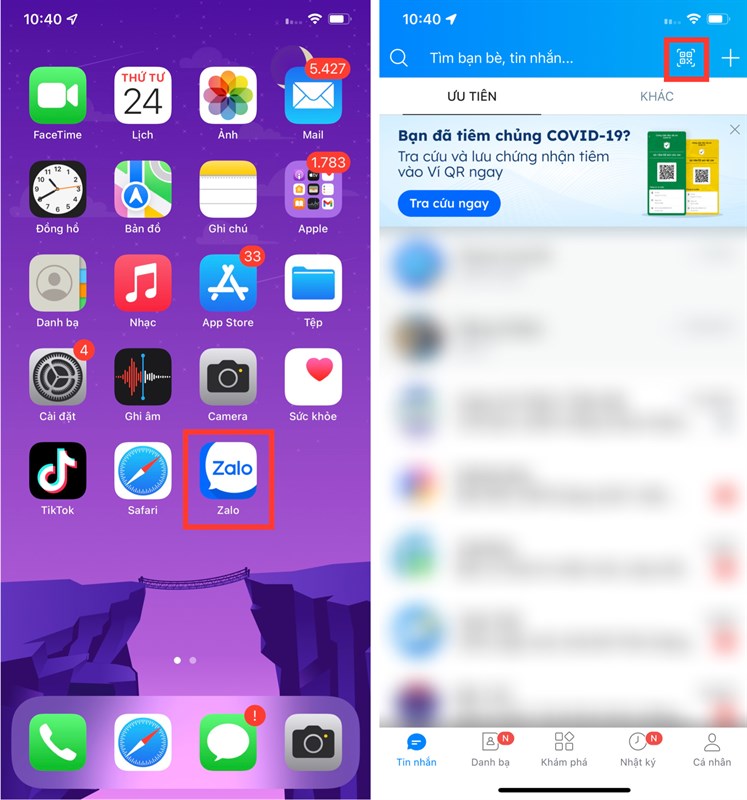
Bước 3: Quét mã vạch
Sau khi truy cập tính năng quét mã vạch, hãy hướng máy ảnh của điện thoại về phía mã vạch trên sản phẩm. Đảm bảo rằng mã vạch nằm trong khung hình chữ nhật trên màn hình của bạn. Ứng dụng Zalo sẽ tự động quét và giải mã thông tin từ mã vạch.
Bước 4: Xem và chia sẻ thông tin
Sau khi quét mã vạch thành công, bạn sẽ thấy thông tin liên quan đến sản phẩm hoặc dịch vụ được hiển thị trên màn hình. Bạn có thể xem thông tin chi tiết, lưu thông tin hoặc chia sẻ thông tin ngay lập tức trong cuộc trò chuyện trên Zalo.
Ngoài ra, bạn cũng có thể quét mã vạch từ các hình ảnh hoặc ảnh chụp màn hình bằng cách nhấn vào biểu tượng “Chọn ảnh” trong tính năng quét mã vạch và chọn hình ảnh từ thư viện ảnh trên điện thoại của bạn.
Những lưu ý khi quét mã vạch trên Zalo
Một số nguyên nhân lỗi không quét được mã QR Code
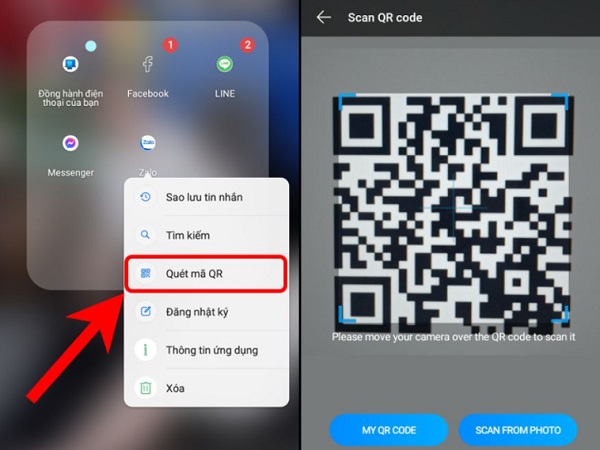
- QR code thiết kế sai.
- Dán sai vị trí mã số của mã vạch.
- QR Code bị mất chi tiết.
- QR code bị nhòe, mờ như: in trên mặt bóng (ép nhựa), in trên sản phẩm có màu trong suốt.
- Sai trong việc sử dụng màu in mã vạch.
- Chiều dài mã vạch không phù hợp.
Khi quét mã vạch trên Zalo
1. Đảm bảo điều kiện quét tốt
Để đạt được kết quả quét mã vạch tốt nhất, bạn cần đảm bảo rằng mã vạch được quét trong điều kiện ánh sáng đủ và máy ảnh của điện thoại hướng thẳng về phía mã vạch. Tránh quét mã vạch bị sờn, bị mờ hoặc có bóng đổ.
2. Chia sẻ thông tin
Khi chia sẻ thông tin từ việc quét mã vạch trên Zalo, hãy cẩn thận và chỉ chia sẻ thông tin cần thiết. Tránh chia sẻ thông tin cá nhân hoặc nhạy cảm, như thông tin thẻ tín dụng hoặc mã PIN, thông qua tính năng quét mã vạch.
3. Cập nhật ứng dụng Zalo
Để đảm bảo rằng bạn có thể sử dụng tính năng quét mã vạch một cách hiệu quả, hãy luôn cập nhật ứng dụng Zalo lên phiên bản mới nhất. Các bản cập nhật thường bao gồm các cải tiến về hiệu suất, tính năng và bảo mật, giúp bạn trải nghiệm tốt hơn.
Kết luận
Tính năng quét mã vạch trên Zalo là một công cụ hữu ích giúp bạn truy xuất thông tin một cách nhanh chóng và dễ dàng. Bằng cách sử dụng tính năng này, bạn có thể thu thập thông tin chi tiết về sản phẩm, dịch vụ hoặc bất cứ thứ gì có mã vạch, và chia sẻ thông tin đó với bạn bè và gia đình trong ứng dụng Zalo. Trên đây chúng tôi vừa cung cấp cho bạn các thông tin cũng như các bước để quét mã vạch trên Zalo.
Ngoài ra nếu bạn muốn tìm hiểu thêm về các app quét mã vạch uy tín thì có thể tham khảo qua bài viết: https://quetmavach.com/top-9-phan-mem-quet-ma-vach-san-pham-tot-nhat-94.html
